解决电脑连接网线无法上网问题的方法(网线插好了为什么电脑还是没有网络连接)
- 电脑设备
- 2024-06-25
- 423

在使用电脑过程中,有时候我们会遇到网线插好了但却无法上网的情况。这个问题可能会困扰很多人,本文将为大家介绍一些常见的原因及解决办法,帮助大家解决电脑连接网线无法上网的问...
在使用电脑过程中,有时候我们会遇到网线插好了但却无法上网的情况。这个问题可能会困扰很多人,本文将为大家介绍一些常见的原因及解决办法,帮助大家解决电脑连接网线无法上网的问题。

一、确认网线插口
二、检查网线是否损坏

三、检查电脑网络设置
四、重启电脑和网络设备
五、清除DNS缓存
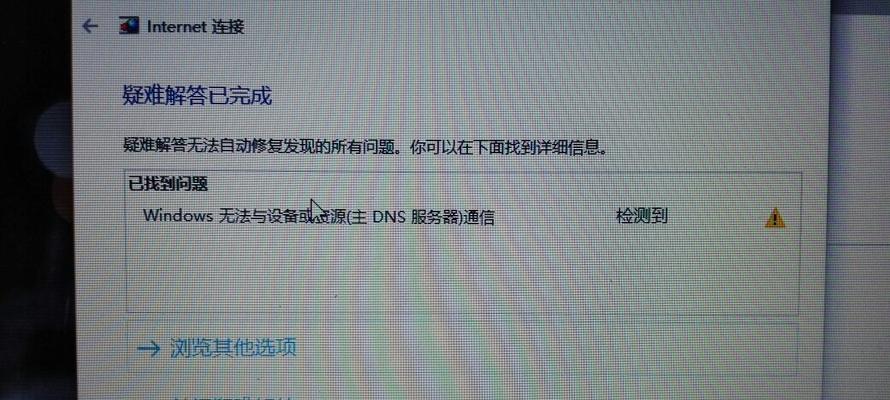
六、检查网卡驱动程序
七、检查DHCP设置
八、检查路由器设置
九、尝试使用其他设备连接
十、查看网络信号强度
十一、检查防火墙设置
十二、重置网络设置
十三、联系网络服务提供商
十四、检查电脑硬件问题
十五、请教专业人士
确认网线插口
将网线从电脑上拔下来,并将其重新插入到正确的网口中。确保网线插入稳固,没有松动。
检查网线是否损坏
仔细检查网线是否有明显的物理损坏,如线头变形、线缆破损等。如果有任何损坏,建议更换新的网线。
检查电脑网络设置
打开电脑的网络设置界面,确认网络连接是否被禁用或者设置错误。可以尝试重新启用网络连接或者重新配置网络设置。
重启电脑和网络设备
有时候,电脑和网络设备之间的通信可能会出现问题,可以尝试重启电脑和路由器/调制解调器,等待几分钟后再次尝试连接。
清除DNS缓存
DNS缓存可能会导致一些网络连接问题,可以通过运行命令清除DNS缓存。打开命令提示符窗口,输入“ipconfig/flushdns”,然后按下回车键执行命令。
检查网卡驱动程序
确保电脑的网卡驱动程序是最新的版本。可以通过设备管理器来检查并更新网卡驱动程序。
检查DHCP设置
DHCP(动态主机配置协议)是一种自动获取IP地址的机制,确保电脑的DHCP设置是正确的。打开网络设置界面,找到IP地址获取方式,选择自动获取IP地址。
检查路由器设置
登录路由器管理界面,检查网络设置是否正确。确保没有启用MAC地址过滤、IP过滤或者其他限制性设置。
尝试使用其他设备连接
如果有其他设备可以正常连接网络,说明问题可能出在电脑本身。可以尝试使用其他设备连接网线,确认是否只是电脑的问题。
查看网络信号强度
检查电脑的无线网络信号强度,如果信号过弱或者不稳定,可能会导致无法上网的问题。尝试靠近路由器或者重新定位路由器的位置。
检查防火墙设置
防火墙设置有时候会阻止网络连接,检查电脑的防火墙设置,确保没有阻止需要的网络连接。
重置网络设置
在电脑中重置网络设置可以清除一些可能存在的错误配置。打开命令提示符窗口,输入“netshintipreset”和“netshwinsockreset”命令,按下回车键执行命令。
联系网络服务提供商
如果以上方法都无法解决问题,可能是网络服务提供商的问题。及时联系他们并报告问题,寻求技术支持。
检查电脑硬件问题
如果电脑存在硬件问题,如网卡故障或者网卡插槽损坏等,可能会导致无法上网。可以请专业人士检查电脑硬件并进行修复。
请教专业人士
如果以上方法都无法解决问题,建议请教专业人士,他们可能有更多的经验和技巧来解决电脑连接网线无法上网的问题。
当电脑连接网线无法上网时,首先要确认网线插口、检查网线是否损坏、检查电脑网络设置,并尝试重启电脑和网络设备。如果问题仍未解决,可以尝试清除DNS缓存、更新网卡驱动程序等方法。若问题依然存在,建议联系网络服务提供商或请教专业人士。
本文链接:https://www.usbzl.com/article-18099-1.html

